Instrucțiunile scurte de mai jos vă vor arăta cum să activați funcția "Butoane mouse" și să mutați cursorul folosind o tastatură numerică sau regulată.
Cum se activează caracteristica "Butoane mouse"
1. Apăsați opțiunea (⌥) + Command (⌘) + F5 pentru a deschide fereastra "Universal Access". În versiunile anterioare de macOS, va trebui să accesați "System Settings" -> "Universal Access" -> "Mouse and Trackpad".
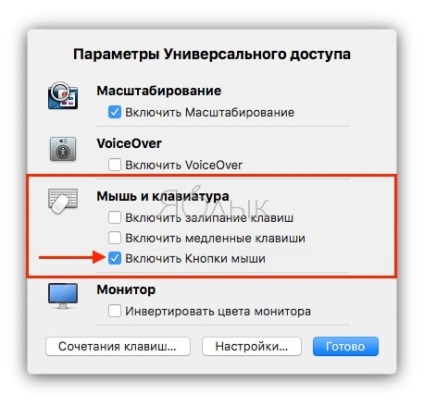
Sfat: pe Mac cu bara de atingere, meniul Acces universal este accesat prin dublu clic pe ID-ul tactil.
2. Faceți clic pe „acces universal“, bifați caseta de lângă opțiunea „Enable butoanele mouse-ului“, aflat sub opțiunea „mouse-ul și trackpad.“
3. Faceți clic pe "OK" pentru a închide fereastra și a salva modificările.
4. Cu ajutorul opțiunilor suplimentare puteți personaliza parametrii funcției la discreția dvs. Pentru aceasta, mergeți la "Setări de sistem" -> "Acces universal" -> "Mouse și trackpad".
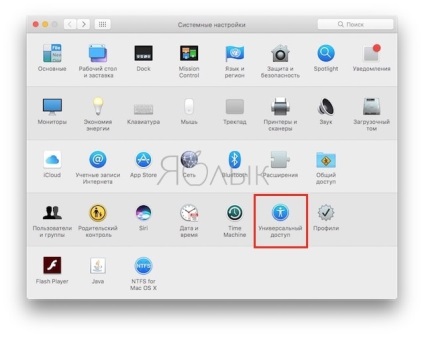
Mai întâi, selectați opțiunea „mouse-ul și trackpad“ în coloana din stânga, apoi faceți clic pe meniul „Opțiuni“ de lângă opțiunea „Enable butonul mouse-ului.“
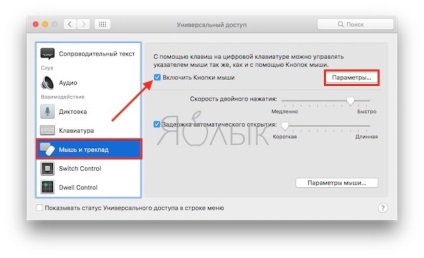
Acum puteți configura setările avansate:
- Utilizați tastatura pentru a comuta butoanele mouse-ului - bifați opțiunea „Apăsați tasta pentru opțiuni de cinci ori pentru a comuta funcția“ butonul mouse-ului „“ dacă doriți să activați sau să dezactivați butonul mouse-ului în jos pe opțiunea (⌥).
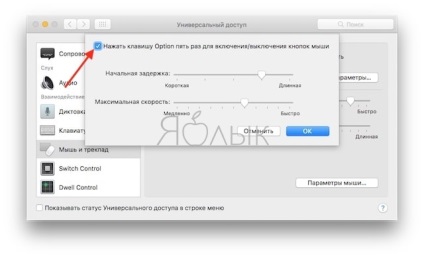
- Dezactivați trackpad (dacă există) - dacă doriți să dezactivați trackpad pe Mac, atunci când este activat butonul funcțional „mouse“, bifați caseta de lângă opțiunea „Opriți trackpad Mac atunci când se utilizează“ butoanele mouse-ului „“
- Inițierea inițială - Setați viteza de răspuns a indicatorului la o apăsare de tastă.
- Viteză maximă - setați viteza maximă pentru mutarea indicatorului.
5. Faceți clic pe „OK“ pentru a închide fereastra și a ieși din secțiunea „Preferințe de sistem.“
Important: atunci când funcționalitatea „butoanele mouse-ului“, nu puteți utiliza tastatura numerică de obicei pentru a introduce litere, cifre sau simboluri precum și o tastatură pentru a fi utilizate pentru controlul cursorului. Pentru a restabili posibilitatea unei intrări alfanumerice, dezactivați funcția "Butoane mouse".
Cum se utilizează caracteristica "Butoane mouse"
În plus față de deplasarea cursorului în sus, în jos, dreapta, stânga și în toate direcțiile pe diagonală tastatură Mac poate fi de asemenea utilizat pentru a simula clicurile, apăsând și ținând apăsat butonul mouse-ului.
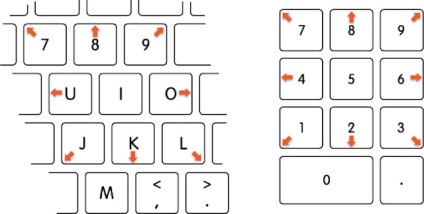
Comenzi rapide de la tastatură pentru butoanele mouse-ului
- Pe panoul digital: tastele 7, 8, 9, 4, 6, 1, 2, 3.
- Pe tastatura obișnuită: butoanele 7, 8, 9, U, O, J, K, L.
Faceți clic pe butonul mouse-ului
- Pe panoul digital: butonul 5.
- Pe tastatura obișnuită: apăsați I.
Țineți butonul mouse-ului
- Pe tastatura numerică: apăsați tasta 0 (zero).
- Pe tastatura obișnuită: apăsați M.
Eliberați butonul mouse-ului
- Pe panoul digital: apăsați "." (Punct).
- Pe tastatura obișnuită: apăsați "." (Punct).
Articole similare
-
Cum să ascundeți fișierele și folderele de pe mac (macos) de la străini, știri Apple
-
Cum să verificați durata de viață rămasă a bateriei pe un MacBook, Apple de știri
Trimiteți-le prietenilor: